|
Новые модели:
Huawei Mate 30 Pro
Huawei Mate 30
iPhone 11
iPhone 11 Pro
iPhone 11 Pro Max
Samsung Galaxy Note10+
Samsung Galaxy Note10
Honor 8S
BQ 2818 ART XL+
BQ 1846 One Power
Xiaomi Mi A3
Huawei P smart Z
Huawei Y5 (2019)
Huawei P30 lite
Samsung Galaxy A80 (2019)
Новые обзоры:
Samsung Galaxy S10 Lite
Samsung A51
Panasonic TOUGHBOOK P-01K
HTC Wildfire E1 и E1 Plus
Redmi Note 8T
Vivo V17
Samsung A20s 2019
Oppo A9 2020
BQ Magic S
Philips S397
|
Обзор интерфейса TouchFLO 3DНазывать оболочку TouchFLO 3D версии 2.0, устанавливаемую в коммуникаторы HTC Touch Diamond и Touch Pro 2, совершенно новой нельзя, конечно же, это доработка предыдущей версии. С другой стороны, изменений в TouchFLO 3D действительно много и большая их часть носит отнюдь не характер правок, это именно заметные новшества и функции оболочки. ИнтерфейсС точки зрения интерфейса отличия между первой и второй версиями TouchFLO 3D минимальны, однако и здесь они есть.
 В новом TouchFLO 3D используется другой фон закладок, ранее это была футуристическая площадка непонятного типа, теперь просто черный фон. В аппаратах с новым интерфейсом появились картинки для установки в качестве фона для главного экрана TouchFLO 3D, ранее специальных изображений не было, только цветастые снимки.
 Оболочка разделена на экраны (страницы, вкладки, закладки - называть можно как угодно), каждый экран представлен закладкой в нижней части дисплея. Всего в TouchFLO 3D 2 одиннадцать вкладок. Перемещаться между ними можно одним из трех способов. Первый способ – простые жесты. Можно пролистнуть один экран, двигая палец, например, слева направо или наоборот. Второй способ, он же самый простой. Необходимый вам экран выбираете нажатием на соответствующую закладку в нижней части дисплея, и он открывается, при клике на закладке и переключении страницы корпус аппарата слегка вибрирует. Минус такого способа в том, что нельзя попасть с первой страницы сразу на десятую. Дело в том, что одновременно на дисплее внизу отображено не более пяти закладок, и если вам нужно из первой перейти на шестую или любую следующую, то придется сделать это, переключившись вначале на какую-то промежуточную закладку, видимую на экране. 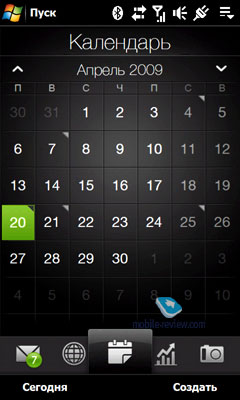 Третий способ самый эффектный и в то же время удобный, правда, требует привыкания. Нужно задержать палец на одной закладке на пару секунд, до появления полупрозрачного меню с иконками экранов в центре, и уже затем вести пальцем вдоль нижней строки дисплея, выбирая требуемый экран.
Переход между вкладками происходит не мгновенно, а с небольшой задержкой, около полусекунды.
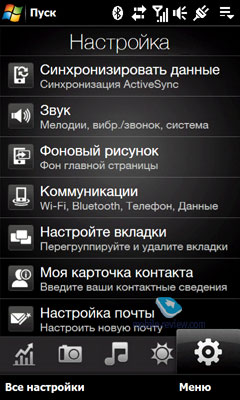 Экраны оболочки TouchFLO 3D Изучим возможности каждой страницы (экрана) оболочки и ее назначение. Главная страницаЭто основной экран оболочки. Именно он будет виден пользователю при первом включении аппарата, а также после перезагрузки. В отличие от первых версий интерфейса, когда эта страница автоматически появлялась при каждом включении экрана, в новой версии оболочки логика изменена. Если вы находитесь на странице «Календарь» или «Погода» и отключаете дисплей аппарата, то при включении увидите именно ту страницу, на которой выключили дисплей.  Большую часть экрана занимают цифровые часы. При смене времени (часов и минут) цифровые часы перелистывают цифры, выглядит красиво. Под часами виден значок будильника, его назначение ясно. Ниже располагаются кнопки перехода в меню звонков и календаря. Если в календаре есть какие-то события, они будут отображены вместо кнопки календаря. При большом количестве событий они выстраиваются в вертикальный список, чтобы просмотреть их, нужно пролистнуть страницу вверх. 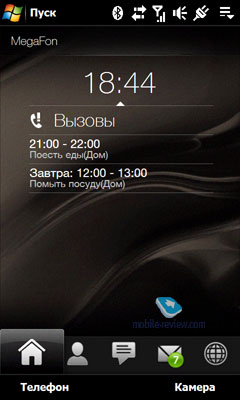 Также из Главной страницы можно попасть в меню набора номера или включить камеру. Для перехода служат ссылки в нижней части экрана. Отмечу, что в качестве информационного экрана Главная страница далеко не идеальна. Добавлять в нее новые элементы по-прежнему нельзя, впрочем, как и в любые другие страницы TouchFLO 3D, за исключением Программ. Однако для простого пользователя экран удобен, здесь есть часы, которые отлично видны, и события календаря, с этого же экрана можно начать совершать звонок или установить будильник. Избранные контактыЭто экран для работы с контактами. В центре экрана в виде карусельного меню из больших картинок (фотографий абонентов) представлены выбранные вами контакты. Всего в этом меню можно внести до 15 контактов, с картинками или без - неважно. Если картинки для абонента нет, система присвоит ему стандартную из своего набора. 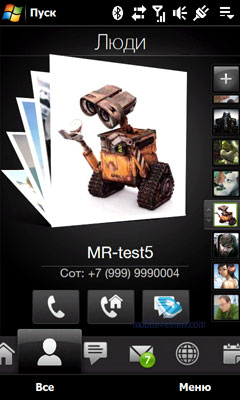 С этой страницей связана одна особенность. Многие обладатели коммуникаторов на Windows Mobile привыкли, что картинки абонентов есть в Microsoft Outlook, если вы их туда загрузили. В таком случае если синхронизировать устройство с компьютером, то картинки загрузятся в адресную книгу коммуникатора. В HTC Touch Diamond эта схема также работает, но если добавлять контакты с такими картинками на страницу Избранные контакты, то отображаться большинство из них будет очень посредственно. Связано это с тем, что Outlook сжимает изображения при назначении их контакту и уменьшает разрешение. Заметить эти изменения в фото при помощи стандартных значков и мелких иконок абонентов в Windows Mobile нельзя, а вот в TouchFLO 3D это становится хорошо видно. Поэтому лучше всего сделать так: выбрать контакты для страницы Избранные контакты, а затем присвоить им картинки прямо через устройство, в этом случае они будут хорошо выглядеть на странице. Справа от больших картинок, перемещаться между которыми можно жестом пальца, располагается вертикальное меню из мини-картинок. Стоит выбрать мини-картинку, как основное изображение, также с эффектом перелистывания, перейдет на выбранный контакт. Если задержать на вертикальной полосе мини-картинок палец, то появится всплывающее окно с картинкой и именем абонента. Двигая палец вверх или вниз, таким образом можно выбрать нужный вам контакт. Опять же, все это выглядит очень и очень эффектно и красиво.
На экране контактов под картинкой абонента есть поле с выбором значка действия, выбранному человеку можно одним касанием позвонить (рабочий, мобильный, домашний, отображается до 3х номеров) или начать написание сообщения, текстового или почтового. Из страницы Избранные контакты можно попасть в Адресную книгу. В новой версии TouchFLO 3D своя адресная книга. Конечно, никто не мешает использовать и стандартную, из набора Windows Mobile, но «по умолчанию» в аппаратах с TouchFLO 3D 2 теперь собственная адресная книга, поговорим о ней. Адресная книгаВ адресной книге традиционный вертикальный список контактов, отображается имя и фамилия контакта, а также мини-картинка или, если она не загружена, стандартное изображение, на экране помещается 7 строк с контактами. 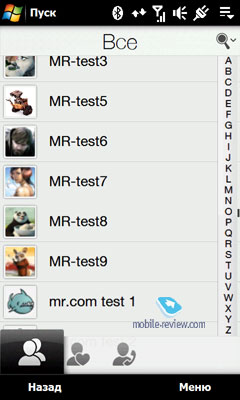 Справа располагается алфавит для быстрого перехода к контактам, начинающимся на выбранную букву. В нашем образце алфавит на латинице. Адресная книга включает три страницы: собственно список контактов, избранное и историю звонков. Переключаться между страницами можно так же, как между экранами в TouchFLO 3D, одним из трех способов.
Выбрав контакт из списка, попадаем в персональную карточку абонента. Здесь информация также разделена на экраны: информация о контакте, история сообщений, история почтовой переписки, история звонков.
Обратите внимание, что переписываться с абонентом, то есть отправлять текстовые и почтовые сообщения, а также читать их теперь можно, минуя стандартный интерфейс. СообщенияЭкран сообщений позволяет просматривать все входящие сообщения, как текстовые, так и мультимедийные (картинки при этом не отображаются). Перелистывать сообщения можно либо жестом, двигая палец снизу вверх или наоборот, либо нажимая на поля возле строк в правой части дисплея. Смена одного сообщения другим происходит с эффектной красивой анимацией. С этой страницы начинается написание нового сообщения или ответ на входящее. Также есть кнопка запуска стандартного меню сообщений ОС Windows Mobile.
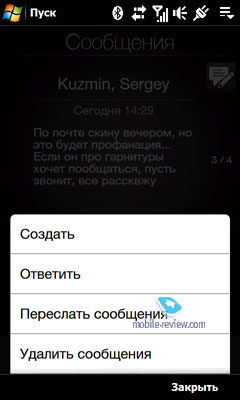 Минус станицы в том, что большие сообщения (более 3 склеенных на русском языке или 2 на латинице, например) не отображаются целиком, для их прочтения приходится идти в стандартное меню сообщений, минуя интерфейс TouchFLO 3D. В остальном экран сообщений удобен. Если вы часто получаете короткие текстовые или мультимедийные сообщения, то их можно читать, не входя в меню сообщений, а просто открыв эту страницу. Количество новых непрочитанных сообщений отображается цифрой или числом возле значка сообщений в нижней панели.  Электронная почтаСтраница электронной почты представляет собой красивый белый конверт в центре экрана и небольшие конверты в правой его части. Конверты справа показывают количество настроенных почтовых аккаунтов и число новых сообщений в каждом ящике. Внутри большого конверта отображается информация о последнем входящем письме в выбранном аккаунте. Эти сообщения в конвертах можно перелистывать жестом пальца вверх или вниз. Для смены активного аккаунта достаточно выбрать значок требуемого почтового ящика справа в конвертах.
Центральный конверт отображает не только информацию о письме (тема и отправитель), но и часть текста, если письмо небольшое. К сожалению, кусочек отображаемого текста слишком небольшой, и понять по нему, о чем письмо, нельзя, его в любом случае приходится открывать в стандартном меню сообщений Windows Mobile. Некоторые сообщения на русском языке в конверте по-прежнему отображаются некорректно. Это касается только текста самого письма, вместо него порой видны разнообразные символы. 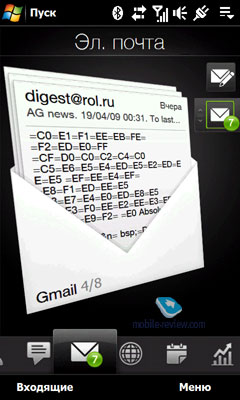 Экран сообщений в целом удобен, если не считать проблемы с отображением некоторых писем на русском языке и того, что прочесть большинство писем целиком из этого экрана все же не получится. Здесь есть основные возможности для работы с почтой, функция написания нового сообщения, а также просмотр общего количества входящей корреспонденции в виде числа внизу экрана. ИнтернетЗдесь расположены ссылки на страницы, добавленные в систему Push (о ней ниже), а также большой глобус, он же кнопка запуска браузера Opera и строка поиска. Чтобы открыть одну из сохраненных страниц, нужно жестом пальца убрать глобус вверх, тем самым перейдя к списку закладок. Для открытия часто просматриваемых страниц или быстрого поиска экран Интернет удобен. В локализованной версии оболочки есть стандартные закладки, где собраны популярные сайты разных тематик на русском языке.
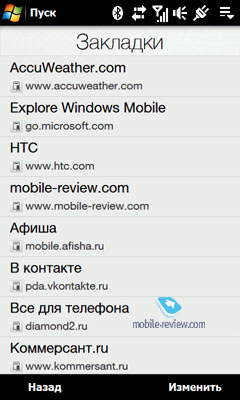 Push InternetC помощью этой функции можно просматривать содержимое страниц, не входя в Интернет, например, когда вы в метро, в роуминге, вне зоны покрытия сети и т.д. Логика работы Push Internet простая: указываем страницы, которые хотим кэшировать, и частоту кэширования, затем в настройках остается указать, по каким дням и в какое время функция Push будет работать.
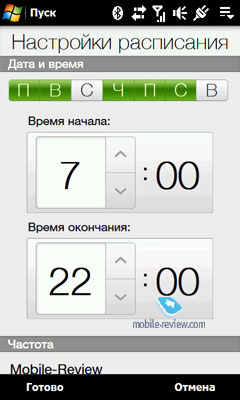 Загружается главная страница сайта, если указан сайт, или же отдельная страница, но тогда нужно прописывать прямую ссылку к этой странице в настройках. Объем переедаемого трафика не слишком велик, ведь Push грузит содержимое одной странички и только, так что использовать ее можно и при помощи GPRS-Internet-соединения, а не исключительно с Wi-Fi. Полезность этой функции сомнительная, хотя назвать ее совершенно бесполезной тоже нельзя. Вероятно, для кого-то возможность заблаговременно загрузить пару страниц, чтобы затем спокойно их просмотреть, окажется полезной. КалендарьЕсли вы задаетесь вопросом о том, что же такое «уши Windows Mobile», и каким образом в HTC с ними борются, самое время узнать. Как известно, интерфейс TouchFLO 3D хорош не только своим удобством, но и тем, что скрывает от глаз простого пользователя стандартные окна Windows Mobile, не самые удобные и уж точно не самые красивые. Их и называют «ушами WM». В TouchFLO 3D 2 разработчики продолжили углублять интерфейс, заменяя все новые стандартные элементы WM на фирменные. Календарь - как раз такая замена, теперь вместо стандартного календаря WM можно использовать красивый и удобный календарь оболочки TouchFLO 3D. 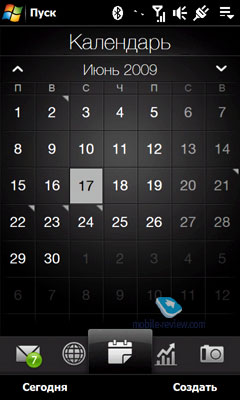 Возможностей у него почти столько же, сколько и у стандартного (правда, нет режима представления по неделям), при этом есть и особенности. Например, открыв один из дней недели, чтобы посмотреть, какие события у вас запланированы на этот день, вы увидите прогноз погоды - удобно и очень логично. В режиме просмотра месяца дни с каким-либо событием отмечены небольшим уголком, а текущий день выделен зеленым цветом.
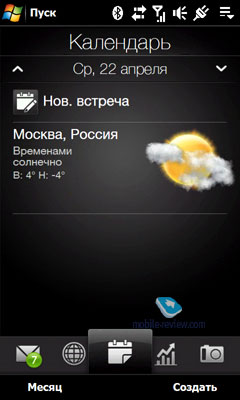 Оповещение о событиях также производится не в стандартном окне, а во всплывающем окошке в стиле TouchFLO 3D. Выглядит красиво, правда, в этом окне событие нельзя отложить на заданное время (только на фиксированное), это минус. Новые события пока добавляются в старом, вернее, стандартном интерфейсе WM, но, думается, в ближайших версиях оболочки и эта часть будет обновлена, так чтобы события добавлялись также при помощи TouchFLO 3D интерфейса.  АкцииСтраница, на которой отображаются курсы акций компаний. При желании можно также открыть окно с детальными данными по каждой добавленной в ваш портфель компании или отслеживать динамику изменения цен по разным периодам или сопутствующие новости по выбранной компании.
Фото и видеоИз этой страницы можно получить доступ к фото- и видеосъемке. Основное пространство страницы занято последней сделанной фотографией или видеозаписью. Для пролистывания картинок (фото и видео) используется стандартный жест пальцем вверх или вниз.
Если быстро нажать на текущее изображение на странице два раза, то оно откроется в альбоме в полноэкранном режиме. Изображения можно пролистывать жестами пальца. Здесь активируется акселерометр – стоит вам наклонить устройство в одну из сторон, как картинка также поворачивается. Функция работает четко. Отметим, что страница Фото и видео полезна разве что кнопками запуска камеры и видеосъемки. Просмотр фото в ней неудобен из-за того, что миниатюры расположены под наклоном и к тому же они невелики. Во-вторых, перелистывание миниатюр на самой странице происходит с небольшим замедлением. Вначале оно незаметно, но если вы решили показать знакомому или другу сотню снимков с моря, то уже на десятой фотографии захотите перейти в полноэкранный режим просмотра. МузыкаЭкран музыки - это только основная часть интерфейса для работы с музыкой. В TouchFLO 3D есть отдельная оболочка для прослушивания и сортировки музыки, она точно такая же, как и в TouchFLO 3D первой версии, никаких изменений нет. Страница Музыка отображает обложку альбома, полосу-индикатор проигрывания, а также кнопки паузы и перелистывания треков. Трек можно менять жестами пальца вверх или вниз. При помощи всплывающего меню на странице музыки настраивается режим проигрывания (повтор трека, порядок воспроизведения).
Если для проигрывания выбран один альбом, то картинка альбома, соответственно, будет общей. Если же вы создали собственный плей-лист разных исполнителей или просто выбрали режим «проигрывать все», то обложки альбомов будут идти одна за другой. 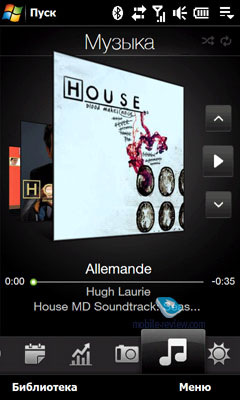 Осуществлять перемотку внутри одного трека можно двумя способами. Первый - при помощи сенсорного кольца вокруг центральной клавиши, второй - удерживая ползунок индикатора длительности трека и перемещая его при этом пальцем по экрану. Небольшой минус проигрывателя заключается в том, что его громкость меняется только вместе с системной, от которой зависит уровень громкости всех сигналов (включая оповещения о входящих сообщениях) кроме вызывного. Если вы слушаете музыку на небольшой громкости, то вполне можете пропустить (не услышать) мелодию входящего текстового сообщения. Музыкальная библиотека в TouchFLO 3D в меру удобная, хотя и с недостатками. Музыка сортируется по следующим критериям: исполнитель, альбом, жанр, композитор, список воспроизведения. Списки альбомов и отдельных треков сопровождаются обложкой альбома или стандартной картинкой. В минусы можно занести отсутствие всякой системы поиска в библиотеке. Внутри библиотеки пользователь видит уж знакомую по основному меню TouchFLO 3D полосу с закладками, которые позволяют перемещаться между страницами библиотеки. Способов перемещения три, как и в самом TouchFLO 3D.
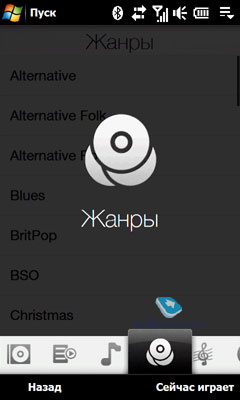 Приятная возможность новой версии интерфейса - логика создания «плей-листов». Если в ранних версиях TouchFLO 3D приходилось добавлять в только что созданный «плей-лист» композиции вручную из общего списка, то теперь можно добавить сразу все композиции одного или нескольких исполнителей или целый альбом.
ПогодаИнформация о погоде отображена на одноименной странице, большую часть экрана занимает иконка погоды на текущий день, внизу доступен прогноз еще на четыре дня. Количество городов, для которых отображается прогноз, ограничено десятью. Для выбора города сначала требуется из общего списка выбрать страну, а затем из такого же списка город. Можно не искать свой город и страну в списке, а просто задать в поиске, в новой версии оболочки есть такая возможность. Обновление происходит автоматически, если вы не открывали страницу Погоды более часа, также можно производить обновление вручную.
Страница погоды – самая красивая часть оболочки TouchFLO 3D. Более того, аналогичной реализации отображения погодных эффектов нет ни в одном другом мобильном устройстве. Если в городе идет дождь, на экране вначале появляются капли дождя, затем они начинают медленно стекать по дисплею и в конце их убирает автомобильный дворник. Облака обволакивают экран, причем в зависимости от облачности в городе меняется и ее отображение на экране. Гроза, снег, сильный ветер – все эти погодные явления по-своему отображаются на экране погоды. НастройкаНа этой странице собраны базовые настройки, которые пригодятся большинству пользователей. Все настройки в этом экране проводятся внутри интерфейса TouchFLO 3D. Если вы захотите выбрать мелодию или тип звонка, то вас не перекинет в стандартное меню настройки звука Windows Mobile. Помимо изменения мелодии и типа сигнала доступна смена текущего звукового профиля, картинки Главной страницы. Также из меню настроек запускается Менеджер беспроводных подключений, здесь же можно настроить почту, добавить данные для своей карточки контакта (электронная визитка) и изменить расположение закладок (страниц) оболочки TouchFLO 3D.
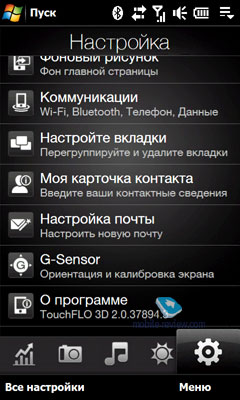 Из этой страницы можно перейти в стандартное окно настроек Windows Mobile. ПрограммыВ первых версиях интерфейса была страница Программы, теперь ее нет. Также теперь нет такого понятия, как панель Пуск. Страшно подумать, но в HTC покусились на святое святых операционной системы от Microsoft – кнопку Пуск и ее традиционное назначение - открывать всплывающее меню. В новой версии интерфейса TouchFLO 3D при нажатии на кнопку Пуск вы попадаете в новое окно, в котором представлены программы и настройки. Представлены в традиционном для телефона и смартфона режиме - матрицей из иконок, расположенных в три ряда. Всего в этом меню может быть до 24 ссылок на разные программы и настройки. Ссылки можно удалять, можно добавлять новые. На экране помещается 12 ссылок, еще 12 доступны при пролистывании страницы. Обратите внимание на скриншоты, как любовно прорисованы все иконки к программам и настройкам. В HTC не поленились и перерисовали большинство иконок, кроме тех, которые «Microsoft™». Браво.
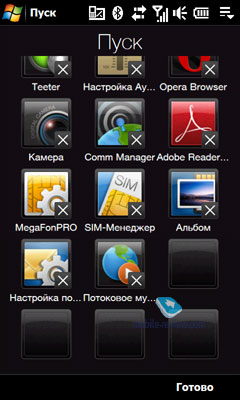 Есть клавиша «Все», при нажатии которой откроется полный список всех программ, которые установлены в устройство.
НадстройкиМеню системных значков. Это меню на верхней панели, справа от кнопки Пуск. Стандартно для WM каждый значок нажимается стилусом, пальцем и появляется соответствующее всплывающее меню или поле. В новой версии TouchFLO 3D это меню изменено. Раньше здесь были большие иконки, при нажатии которых пользователь открывал тот или иной раздел настроек: батарею, настройки сети. Теперь это просто информационная панель, в которой отображаются новые события: входящие звонки и сообщения, встречи, подключение к Wi-Fi и т.п. Выглядит все это красиво и стильно, при нажатии на строку события пользователя перекидывает в соответствующее меню.
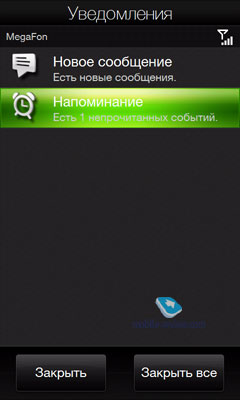 Минус один - если раньше при помощи этой строки можно было посмотреть детальный уровень заряда батареи, то теперь сделать этого нельзя. Громкость, как и раньше, без прицеливания стилусом или ногтем. Реализовано отдельное меню для регулировки громкости, как системной, так и звонковой. Переключение между экранами происходит при помощи вкладок сверху. Также можно отключить разделение, в этом случае будет единая шкала громкости.
Звонки. При успешном соединении, если вы совершали звонок, аппарат оповещает вас об этом короткой вибрацией. Функция полезна в тех случаях, когда вы, например, не можете дозвониться человеку и перезваниваете по нескольку раз. Можно не держать аппарат возле уха и не слушать гудки, в случае установления соединения аппарат оповестит вас вибрацией. Контакты. Когда вы в меню телефона начинаете набор номера, аппарат сверяет его с адресной книгой. В том случае, если набираемый номер отсутствует в списке контактов, система еще до начала вызова предложит вам сохранить номер. Также сохранить номер система предлагает в том случае, если вам позвонил абонент (и был установлено соединение), чей номер не занесен в список контактов. Всплывающие меню. В новой версии TouchFLO 3D есть еще одно немаловажное новшество – система всплывающих меню. Теперь в любой программе, была ли она установлена в устройство во время покупки или уже после этого пользователем, используется новая система всплывающих меню. Это большие клавиши, которые удобно нажимать пальцем, в отличие от стандартных окон, используемых в Windows Mobile. Понять, о чем идет речь, проще всего по скриншотам ниже.
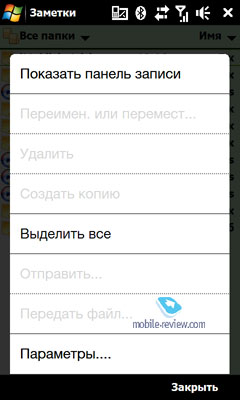 Калькулятор. Маленький бонус, теперь в аппаратах HTC с новым интерфейсом свой фирменный калькулятор. Отличие от стандартного калькулятора только одно – внешнее оформление.
Методы вводаВ новой версии интерфейса клавиатура немного изменена. Полноформатная QWERTY-клавиатура - один из наиболее удобных способов ввода, если вы привыкли использовать перо. Пальцами писать с ее помощью также удобно, но нужно привыкать. Серые символы на каждой клавише вводятся удерживанием кнопки пару секунд. Это удобно, для ввода числа, знаков вроде @, # не нужно переключать раскладку, достаточно просто подержать клавишу с нанесенным серым цветом символом несколько секунд. Для переключения языка, а также включения или отключения режима T9 используются отдельные кнопки. Новая особенность клавиатуры - легкая вибрация корпуса при каждом нажатии клавиш. Функция, на мой взгляд, очень полезная и позволяет намного быстрее привыкнуть к печати на экранной клавиатуре.
Также в оболочке есть стандартная телефонная клавиатура.
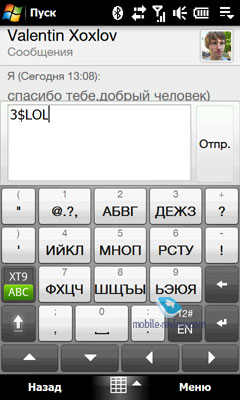 ЗаключениеОбновленная версия TouchFLO 3D стала заметно лучше и продуманнее оригинала. И дело не только в таких важных новшествах, как добавление в фирменный интерфейс календаря и адресной книги с системой ввода сообщений, просмотра переписки и истории звонков. Дело в том, что разработчики занимаются не только глобальными изменениями, но и деталями, мельчайшими особенностями интерфейса. Раньше при добавлении города для Погоды не было поиска, теперь он есть. В старой версии проигрывателя не было удобной системы создания «плей-листов» - ее сделали. Всплывающие меню были стандартными и не самыми удобными для управления пальцем - их увеличили и стилизовали под TouchFLO 3D. И так далее. Оболочка TouchFLO 3D - это важнейшая часть всех новых аппаратов компании и одна из самых сильных составляющих HTC как производителя коммуникаторов на базе Windows Mobile. Обновленный интерфейс устанавливается на HTC Touch Pro 2 и Touch Diamond 2. По иронии судьбы именно на Diamond 2 компания Microsoft демонстрировала возможности Windows Mobile 6.5 в Барселоне, на выставке Mobile World Congress. Кажется, что к моменту, когда WM 6.5 все же появится на рынке, в HTC как раз подготовят новую версию TouchFLO 3D, которая закроет последние следы стандартной операционной системы WM в аппаратах этого тайваньского производителя. Артем Лутфуллин (artem.lutfullin@mobile-review.com) Есть, что добавить?! Пишите... eldar@mobile-review.com |
Новости: 13.05.2021 MediaTek представила предфлагманский чипсет Dimensity 900 5G 13.05.2021 Cайты, имеющие 500 тысяч пользователей из России, должны будут открыть местные филиалы 13.05.2021 Amazon представила обновления своих умных дисплеев Echo Show 8 и Echo Show 5 13.05.2021 МТС ввел удобный тариф без абонентской платы - «МТС Нон-стоп» 13.05.2021 Zenfone 8 Flip – вариант Galaxy A80 от ASUS 13.05.2021 Поставки мониторов в этом году достигнут 150 млн 13.05.2021 Состоялся анонс модной версии «умных» часов Samsung Galaxy Watch3 TOUS 13.05.2021 Tele2 выходит на Яндекс.Маркет 13.05.2021 OPPO представила чехол для смартфона, позволяющий управлять устройствами умного дома 13.05.2021 TWS-наушники с активным шумоподавлением Xiaomi FlipBuds Pro 13.05.2021 В России до конца следующего года появится госстандарт для искусственного интеллекта 13.05.2021 ASUS Zenfone 8 – компактный флагман на Snapdragon 888 12.05.2021 Компания Genesis представила внешность своего первого универсала G70 Shooting Brake 12.05.2021 В России разработан высокоточный гироскоп для беспилотников 12.05.2021 В Россию привезли новую версию смарт-часов HUAWEI WATCH FIT, Elegant Edition 12.05.2021 Раскрыты ключевые особенности смартфона POCO M3 Pro 5G 12.05.2021 Honor 50: стали известны дизайн и другие подробности о смартфоне 12.05.2021 Чипсет Exynos 2200 от Samsung будет устанавливаться и в смартфоны, и в ноутбуки 12.05.2021 МТС начала подключать многоквартирные дома к интернету вещей 12.05.2021 iPhone 13 будет толще и получит более крупные камеры по сравнению с iPhone 12 12.05.2021 Xiaomi договорилась с властями США об исключении из чёрного списка 12.05.2021 Xiaomi выпустила обновлённую версию умного пульта Agara Cube T1 Pro 12.05.2021 Игровые ноутбуки с NVIDIA GeForce RTX 3050 Ti уже в России! 12.05.2021 Индийский завод Foxconn сократил производство в два раза 12.05.2021 Lenovo отказалась от очного участия в предстоящем в июне Mobile World Congress Подписка |